Namanya juga mencari informasi, tentu dibutuhkan keterbukaan dari Anda, dalam artian bahwa apa yang akan kami jelaskan disini tentu membutuhkan sedikit waktu dalam membacanya baru bisa memahaminya. Untuk itu buka lebar-lebar pikiran Anda supaya dapat menangkap "pengetahuan" baru yang akan kami bahas sebentar lagi. Berikut penjelasannya.
Pembahasan Lengkap Aplikasi Keyboard Foto Sendiri & Cara Pakai
Saat ini sudah ada berbagai macam pilihan aplikasi keyboard foto sendiri yang dapat digunakan secara gratis dan mudah. Nantinya, aplikasi-aplikasi sejenis ini akan menyediakan berbagai macam fitur menarik yang dapat membuat keyboard di perangkatmu terlihat lebih cantik.
Jika keyboard bawaan akan memiliki background yang monoton, sekarang kamu bisa mengganti background tersebut dengan foto sendiri. Cara ini sudah sering digunakan oleh beberapa orang yang ingin membuat keyboard miliknya tersebut terlihat lebih menarik.
Untuk melakukan cara tersebut, kamu harus mengetahui terlebih dahulu apa saja aplikasi yang bisa digunakan dalam hal ini. Dan di sini, kami akan membagikan beberapa rekomendasinya yang paling terbaik.
1. Keyboard SwiftKey
Aplikasi keyboard foto sendiri pertama yang bisa kamu gunakan secara gratis dan mudah adalah Keyboard SwiftKey. Aplikasi ini memiliki fitur keyboard foto sendiri bagus, sehingga tidak mengherankan jika aplikasi ini semakin digemari oleh banyak orang.
Bahkan, aplikasi ini juga mendukung begitu banyak pilihan bahasa yang menarik, sehingga salah satu fitur unggulannya ini sangatlah bermanfaat bagi beberapa orang yang membutuhkannya. Untuk mengubah background keyboard dengan menggunakan aplikasi ini, ikuti cara yang ada di bawah ini:
- Langkah pertama yang harus kamu lakukan adalah mengunduh dan memasang aplikasi Keyboard SwiftKey terlebih dahulu.
- Jika aplikasi ini sudah berhasil terpasang di perangkatmu, maka kamu bisa langsung membukanya.
- Di halaman utama aplikasi tersebut, kamu bisa langsung mengatur tampilan keyboard yang ada di perangkatmu.
- Untuk melakukannya, atur terlebih dahulu tampilan keyboard milikmu menjadi default, kemudian klik tombol “Tema”.
- Setelah melakukan tahapan tersebut, klik tombol “Kustom” dan lanjutkan dengan menekan tombol “Mulai”.
- Pilih opsi “Tambahkan Gambar” dan pilih foto yang sesuai dengan keinginanmu sendiri.
- Selesai, background keyboard dalam perangkatmu sudah berhasil diubah.
Baca: Aplikasi Keyboard Android
2. GO Keyboard
Tidak hanya Keyboard SwiftKey saja yang bisa kamu gunakan untuk membuat keyboard dengan foto sendiri, tapi aplikasi GO Keyboard juga bisa kamu gunakan untuk mewujudkan keinginan tersebut. Aplikasi ini menyediakan berbagai macam fitur menarik yang sangat bermanfaat bagi penggunanya.
Mulai dari fitur pilihan emoticon hingga ribuan bentuk, pembuatan GIF yang menarik, mengatur tema yang menarik, dan membuat font dengan bentuk yang unik akan tersedia di aplikasi satu ini. Sementara itu, cara untuk mengubah background keyboard dengan foto sendiri melalui aplikasi ini adalah:
- Pertama-tama, kamu perlu mengunduh dan memasang aplikasi GO Keyboard ke perangkatmu terlebih dahulu.
- Setelah aplikasi berhasil terpasang, segera buka aplikasinya dan klik menu “Pilih Papan Ketik GO” yang ada di halaman utamanya.
- Ganti pilihan default menjadi GO Keyboard terlebih dahulu, kemudian di halaman selanjutnya kamu bisa memilih tema dan klik tombol “OK”.
- Klik tombol “Tema” yang ada di halaman selanjutnya, lalu klik opsi “Kustomisasikan Tema” yang ada di bagian atas halaman.
- Pasang foto yang sesuai dengan keinginanmu, yang dalam hal ini adalah fotomu sendiri.
- Selesai, kamu sudah berhasil mengubah background keyboard sesuai dengan keinginanmu sendiri.
Baca: Tema Android
3. Facemoji Keyboard for Xiaomi
Apakah kamu pengguna smartphone Xiaomi yang sedang mencari aplikasi keyboard foto sendiri gratis? Jika iya, maka kamu bisa menggunakan aplikasi Facemoji Keyboard for Xiaomi. Sebab, aplikasi ini menjadi solusi terbaik bagi para pengguna Xiaomi yang hendak mengganti background keyboard.
Kemudahan dan kenyamanan pengguna selalu diutamakan oleh pengelola aplikasi ini, sehingga para pengguna akan merasa puas setelah menggunakan aplikasi Facemoji Keyboard for Xiaomi. Sementara itu, cara mengganti keyboard foto sendiri dengan menggunakan aplikasi ini adalah:
- Langkah pertama yang harus kamu lakukan dalam hal ini adalah membuka menu “Pengaturan” dan dilanjutkan ke opsi “Setelan Tambahan” kemudian “Bahasa & Masukan”.
- Di dalam opsi tersebut, kamu bisa memilih opsi “Facemoji Keyboard Xiaomi”. Lalu tekan tombol “Create Your Own Customize Theme” yang ada di layar perangkatmu.
- Selesai, sekarang kamu hanya perlu memilih fotomu sendiri untuk digunakan sebagai background keyboard pada perangkatmu.
Baca: Cara Membuat Tulisan Unik di WhatsApp
4. FancyKey
Nama aplikasi FancyKey sudah tidak asing lagi bagi sebagian besar orang. Sebab, aplikasi ini sudah sering dijadikan sebagai solusi terbaik bagi para pengguna Android yang hendak mengubah tampilan background keyboard miliknya.
Tidak hanya menyediakan 1 fitur unggulan saja, tapi aplikasi ini juga menyediakan berbagai macam fitur menarik yang tidak kalah menguntungkan. Kembali ke pembahasan awal, berikut adalah cara mudah untuk mengubah tampilan background keyboard dengan menggunakan FancyKey, yaitu:
- Pertama-tama, kamu harus mengunduh dan memasang aplikasi FancyKey terlebih dahulu.
- Setelah membuka aplikasi tersebut, kamu bisa mengklik menu “Aktifkan Keyboard FancyKey” yang ada di halaman utamanya.
- Pilih opsi “FancyKey” sebagai keyboard default, dan klik tombol “Alihkan ke Keyboard FancyKey”.
- Klik tombol “Pilih Tema Saya Sendiri” dan cari serta atur foto yang sesuai dengan keinginanmu sendiri. Dalam hal ini, kamu perlu mencari foto yang ada di dalam perangkatmu.
5. My Photo Keyboard
Aplikasi ini memiliki tampilan yang sangat sederhana, sehingga para penggunanya dapat menggunakan berbagai macam fitur di dalamnya secara lebih mudah. Salah satu keunggulan yang dimiliki aplikasi ini terletak pada fitur animasi yang ada di dalamnya.
Ketika kamu mengetik sebuah tombol di dalam aplikasi ini, maka akan muncul fitur animasi yang menarik di dalamnya. Hal ini menjadi keunggulan tersendiri bagi aplikasi My Photo Keyboard. Untuk menggunakannya, kamu bisa mengikuti beberapa cara yang ada di bawah ini:
- Unduh dan pasang terlebih dahulu aplikasi My Photo Keyboard ke dalam perangkatmu.
- Kemudian buka aplikasinya dan tunggu hingga beberapa saat sampai berhasil masuk ke halaman utamanya.
- Di halaman utama tersebut, kamu bisa mengklik tombol “Enable” dan tombol “Switch”. Kemudian pilih opsi “My Photo Keyboard” sebagai keyboard default.
- Klik tombol “Finish” untuk menyimpan perubahan tampilan tersebut.
- Kemudian, pilih opsi “Change Images” dan pilih foto yang sesuai dengan keinginanmu sendiri.
- Selesai.
6. Kika Keyboard
Rekomendasi aplikasi keyboard foto sendiri yang selanjutnya adalah Kika Keyboard. Nama aplikasi ini sudah cukup populer di kalangan sebagian orang, sehingga kamu mungkin sudah tidak merasa asing lagi ketika mendengarnya.
Kika Keyboard menawarkan berbagai macam fitur menarik secara gratis yang dapat digunakan dengan sangat mudah, sehingga tidak mengherankan jika aplikasi ini memiliki jumlah pengguna yang terus meningkat. Untuk mengganti background keyboard menggunakan aplikasi ini, caranya adalah:
- Unduh dan pasang terlebih dahulu aplikasi Kika Keyboard ke dalam perangkat smartphone
- Kemudian buka aplikasinya dan klik tombol “Aktifkan Kika Keyboard” yang muncul di layar perangkatmu.
- Dalam tahapan selanjutnya, kamu perlu mengganti keyboard default menjadi Kika Keyboard.
- Kemudian klik opsi “Tema” dan klik tombol “Custom”. Lalu, kamu bisa menambahkan fotomu sendiri ke halaman tersebut.
- Selesai, metode penggantian background keyboard ini telah berhasil kamu lakukan.
Beberapa rekomendasi aplikasi keyboard foto sendiri yang ada di atas memiliki keunggulannya masing-masing, sehingga kamu bisa memilih salah satu yang paling sesuai dengan keinginanmu sendiri.
The post Aplikasi Keyboard Foto Sendiri & Cara Pakai appeared first on Berakal.
ARTIKEL PILIHAN PEMBACA :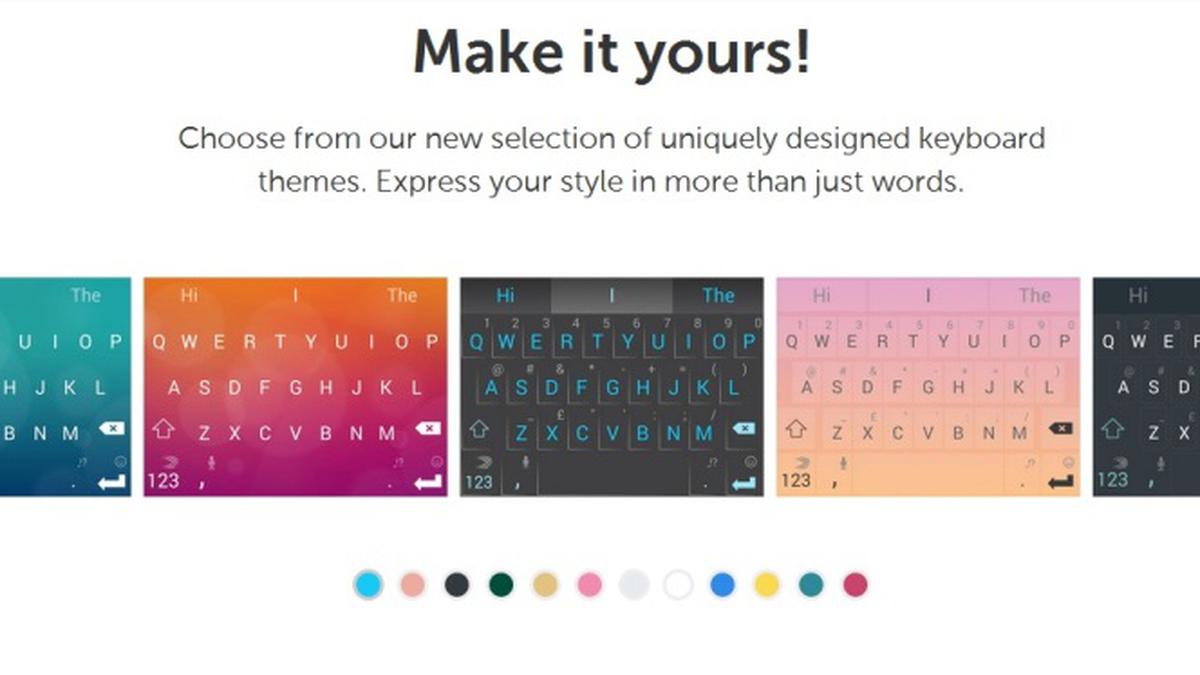

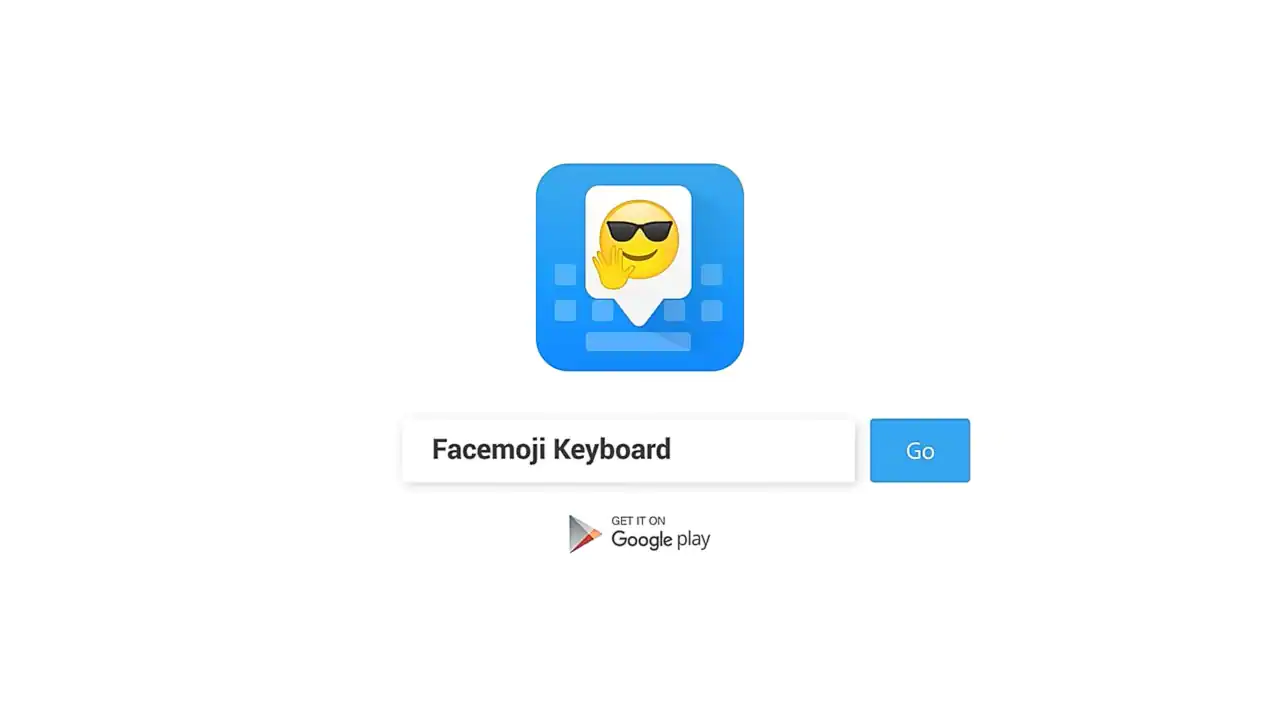
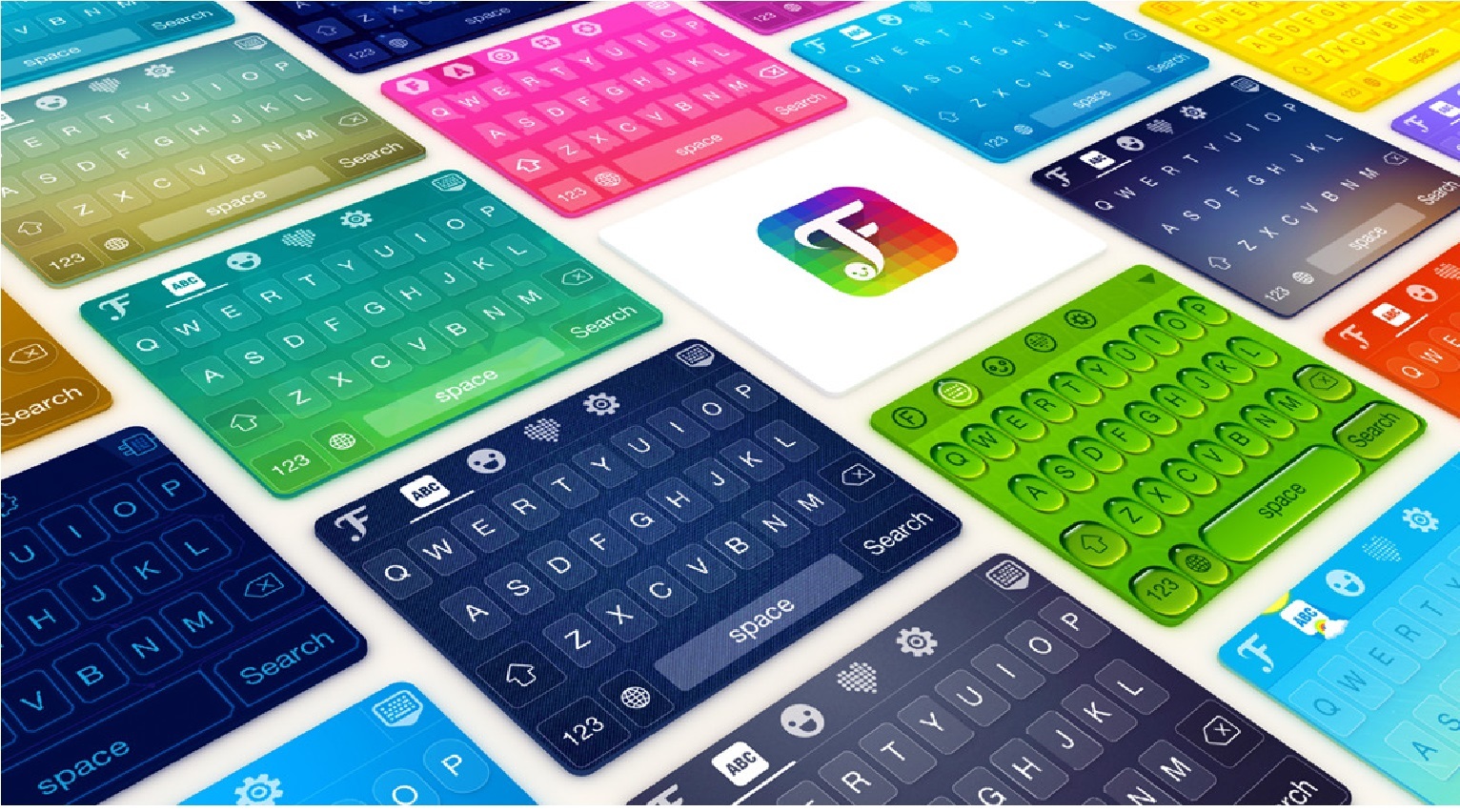
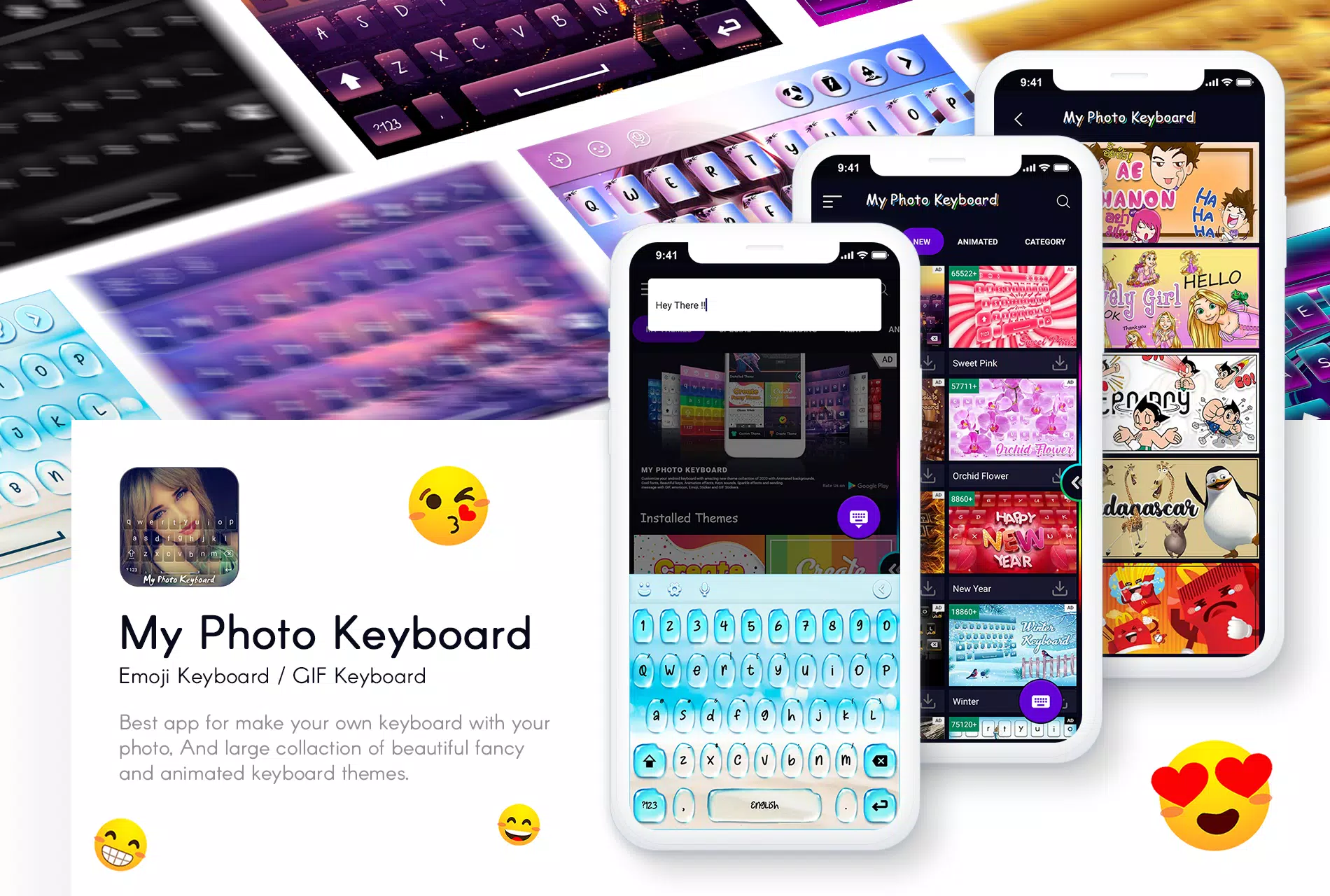
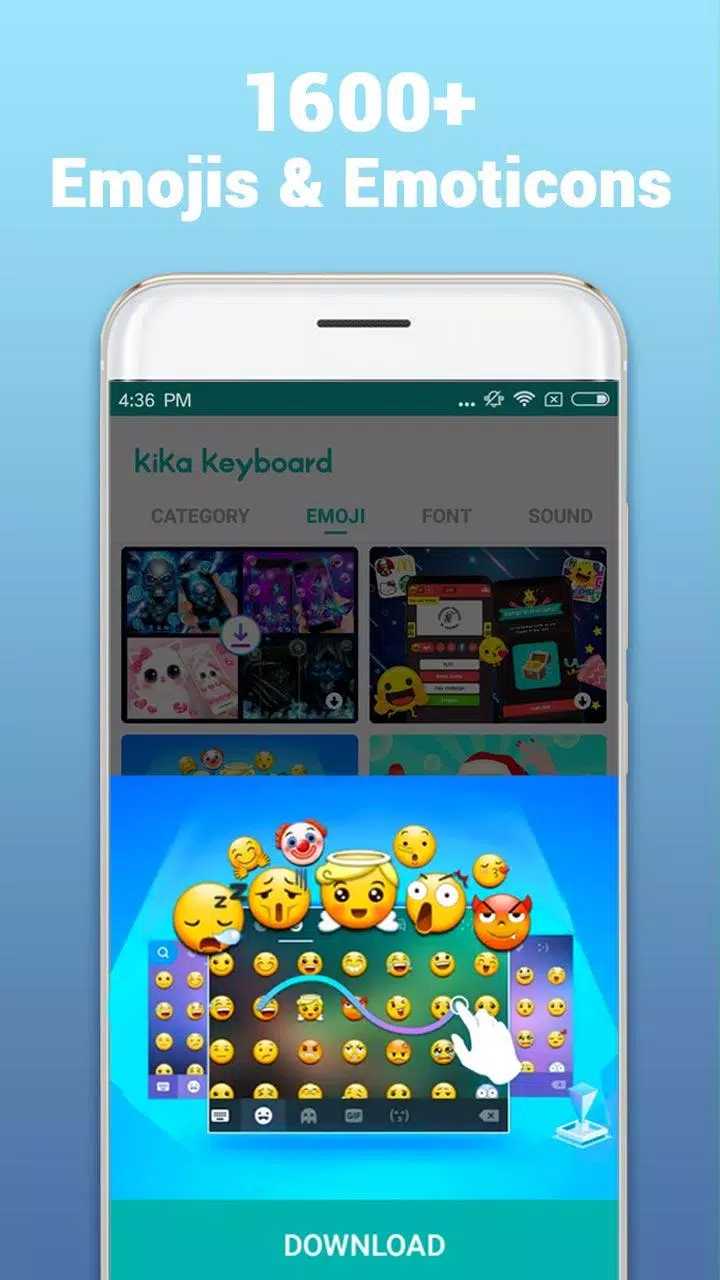
Comments
Post a Comment